Aplicația „Setări” din Windows 10 nu oferă aceeași gamă extinsă de opțiuni ca vechiul „Panou de control”. Deși „Setări” permite ajustări precum adăugarea de dispozitive Bluetooth, gestionarea aplicațiilor, modificarea conturilor de utilizator și a cheii de produs, „Panoul de control” oferă funcționalități mai avansate. La lansarea Windows 10, mulți utilizatori preferau „Panoul de control” în locul aplicației „Setări”. Acum, aplicația „Setări” este mai matură și utilizată frecvent. Dacă dorești să dezactivezi sau să ascunzi anumite setări din aplicația „Setări”, poți folosi o aplicație specială numită Win10 Settings Blocker.
Cum să ascunzi setările din aplicația „Setări”
Descarcă și lansează Win10 Settings Blocker. Această aplicație oferă două opțiuni: ascunderea și dezactivarea setărilor. Este recomandat să eviți dezactivarea setărilor, deoarece acest lucru ar putea provoca probleme în funcționarea Windows 10. Ascunderea setărilor este o acțiune mai sigură.
După deschiderea Win10 Settings Blocker, utilizează meniul drop-down pentru a selecta acțiunea dorită: ascunderea sau blocarea paginilor de setări. Pentru a ascunde setările, alege opțiunea 1: „Ascundeți paginile”.
O a doua fereastră se va deschide, cu un alt meniu drop-down. Acest meniu listează toate paginile din aplicația „Setări”. Selectează pagina pe care dorești să o ascunzi și apasă „Adăugați la listă”. Repetă acești pași pentru fiecare pagină pe care dorești să o ascunzi.
Paginile reprezintă filele individuale dintr-un grup de setări. De exemplu, în grupul „Personalizare”, fila „Culoare” este considerată o „Pagină” de către Win10 Settings Blocker.
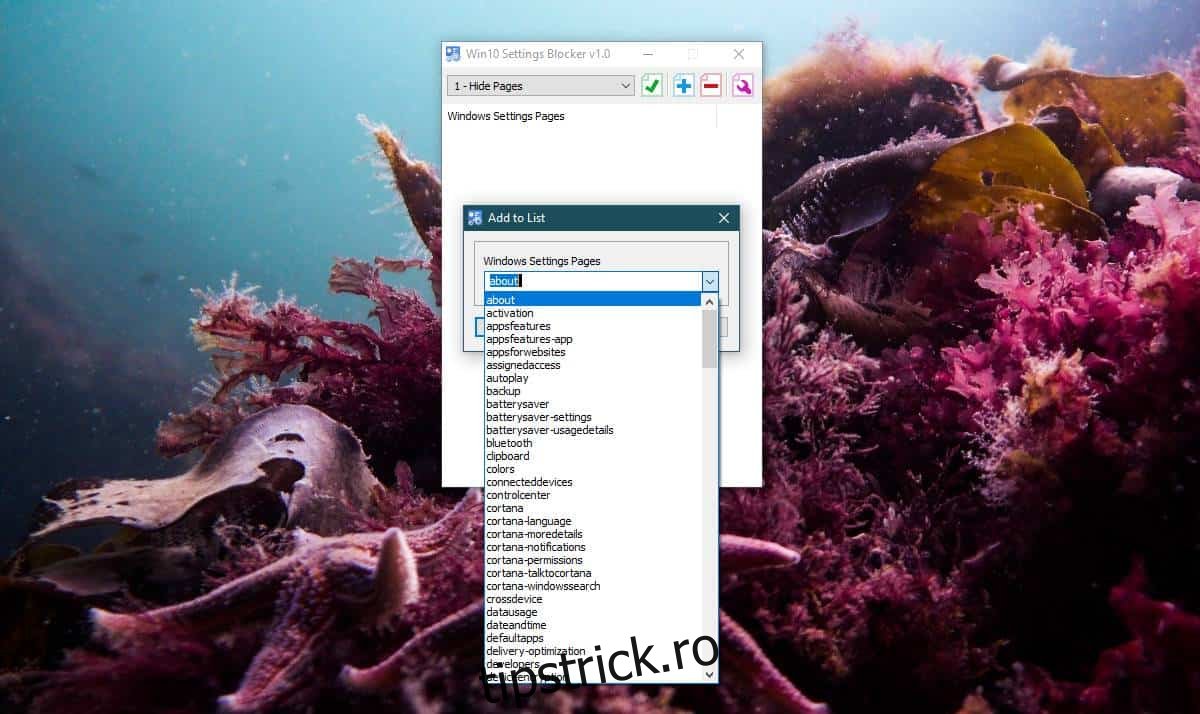
După ce ai adăugat toate paginile dorite în listă, apasă butonul verde de confirmare din partea de sus pentru a salva și aplica modificările. Captura de ecran de mai jos ilustrează cum fila „Culori” a fost ascunsă din grupul de setări „Personalizare” din aplicația „Setări”.
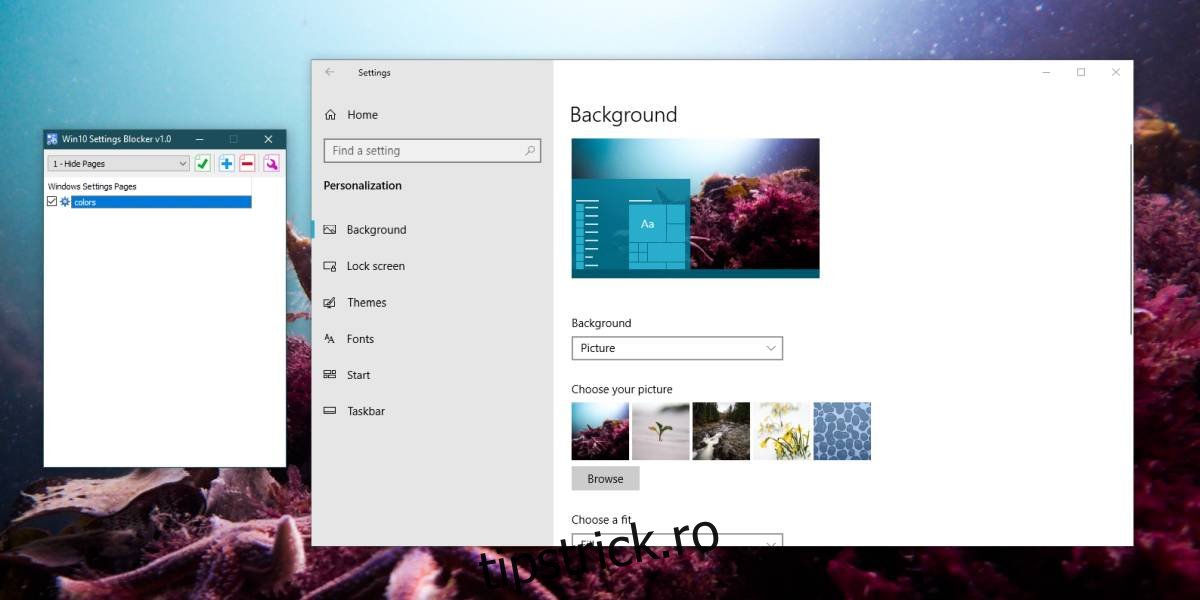
Dacă dorești să restabilești o setare, fie că a fost ascunsă sau blocată, pornește din nou aplicația, selectează elementul dorit și apasă butonul roșu cu semnul minus pentru a-l elimina din listă. După editarea listei de pagini, apasă butonul verde de confirmare pentru a aplica modificările.
Aplicația utilizează o funcționalitate introdusă în Windows 10 1709, care permite utilizatorilor să ascundă setările din aplicația „Setări” prin intermediul politicilor de grup. Deoarece nu toată lumea se simte confortabil să lucreze cu editorul de politici de grup, iar utilizatorii casnici nu au acces la acesta, această aplicație reprezintă o alternativă foarte utilă.